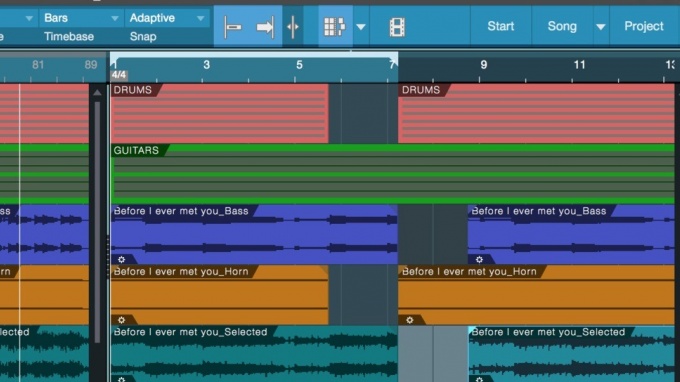Scratch Pad
Jde o editační nástroj ve Studio One. V podstatě si můžeme jeho funkci představit jako dočasný odkládací pult, či spižírnu, do které odkládáme vše, co chceme mít rychle po ruce, ale nechceme, aby surovina zavazela v hlavním okně projektu.
Můžeme sem vložit jakýkoliv audio či midi materiál z hlavního okna. Téměř jako bychom měli otevřeny dva projekty v jednom okně. Tak můžeme tuto funkci použít např. na úpravu formy písně. Skvěle se Scratch Pad doplňuje s Arranger Trackem. Stačí označit danou sekci v Arranger Tracku a přetáhnout ji do otevřeného Scratch Padu.
Přečtěte si také:
Poznáváme Studio One: 24. Show Page
Nová verze Studio One 5 přináší mnoho nových funkcí. Ta nejzajímavější je skryta pod názvem Show Page. Show Page je nové prostředí ve Studio One, které rozšiřuje možnosti celého pr…
Poznáváme Studio One: 25. Tři základní prostředí
Nejen že nyní můžete Studio One vzít rovnou na jeviště, ale všechny 3 základní prostředí programu, to je Song, Project a Show jsou mezi sebou vzájemně provázané. Nemusíte pracně ex…
Zde pak můžeme pomocí ostatních editačních nástrojů libovolně upravit pořadí jednotlivých částí písně bez zásahu do původního materiálu.
Stejně tak, jako když komponujete skladbu a nějaká část se vám momentálně nehodí, ale chcete ji mít po ruce? Vložte ji do prostoru Scratch padu a ten zavřete. Velmi snadno si přivoláte schovaný materiál zpět.
Nahráváte a nějaká část obsahuje chybu, nebo naopak je zajímavá natolik, že ji chcete mít oddělenou / zkopírovanou od hlavního okna? Opět velmi snadné řešení nabízí Scratch pad. Použití je velmi široké. Velikost náhledu si můžeme zmenšit tažením svislé hrany okna.
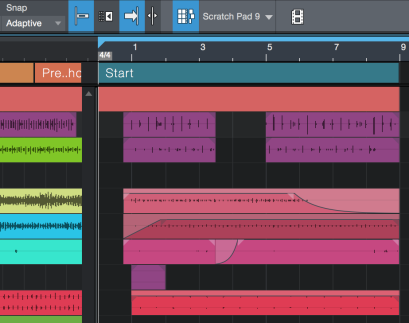
Vytváření Scratch Padu
Sám Scatch pad otevřeme ikonou v horní části programu. (Osobně jsem si ho pojmenoval jako čokoláda :)
Objeví se prázdný prostor v hlavním okně Studio One. Zde můžeme vložit jakýkoliv audio / midi materiál, jak je popsáno výše. Pokud vytvoříme nějaký Scratch Pad, ikona se na horní liště programu změní. Scratch Padů tak můžeme vytvořit více najednou. (Nicméně, otevřít můžeme vždy jen jeden z nich).
Tento nástroj využijeme např. na vytváření různých verzí písně, které můžeme velmi rychle mezi sebou přepínat. K rychlejšímu nastavení lze použít funkci kopírování vytvořených Scratch Padů. Samozřejmě, můžeme jednotlivým verzím dát vlastní jméno, nebo je zcela smazat.
Práce s obsahem ve Scratch Padu
Práce s Eventy, Party nebo Arranger Trackem děláme stejně jako v hlavním okně. Stačí danou část označit a přetažením vložit do Scratch padu.
Při zkopírování do hlavního okna programu (Arrange view) postupujeme stejně. Pokud chceme obsah Scratch Padu nejen kopírovat, ale rovnou vyprázdnit přetažením do hlavního okna, použijeme klávesovou zkratku [Alt]/[Option]. Obsah se přenese a Scratch Pad je prázdný.
Poslech
Každý Scratch Pad obsahuje nezávislé nastavení smyčky (pro poslech) na hlavním okně programu. Je třeba jen do Scratch Padu kliknout, aby Studio One „vědělo“, kde chcete přehrávání spustit.
Video:
 Dvě nové multimediální knihy o stále oblíbenějším PreSonus Studio One obsahují na více jak 200 stranách praktické rady, tipy a odpovědi na nejčastější otázky. Navíc jsou doplněny o celkem 38 názorných videonávodů, díky kterým si projdete přehledně a jasně vše důležité z této aplikace pro tvorbu hudby.
Dvě nové multimediální knihy o stále oblíbenějším PreSonus Studio One obsahují na více jak 200 stranách praktické rady, tipy a odpovědi na nejčastější otázky. Navíc jsou doplněny o celkem 38 názorných videonávodů, díky kterým si projdete přehledně a jasně vše důležité z této aplikace pro tvorbu hudby.